【グループウェア メール】送信前プレビューの再確認でメール誤送信防止対策を!
導入システム

匠tacmiグループウェアのメール誤送信防止として、メール送信前にプレビュー画面を表示してメール内容を再チェックする方法をご紹介します。
メールの誤送信は重大なセキュリティ事故になることを周知して、プレビュー画面でもう一度メール内容を確認することを習慣づけることは、メール誤送信防止の対策になります。
匠tacmiメールでプレビュー画面表示を利用する設定は、メール基本設定の「メール送信時、プレビュー画面表示」で設定します。手順は次のとおりです。
利用者名をクリック(❶)し、個人設定を選択(❷)します。
個人設定メニューから個人グループウェア設定をクリック(❸)し、メール基本設定(❹)を選択します。
メール基本設定画面でメール送信前、プレビュー画面表示で表示をクリック(❺)して設定完了です。
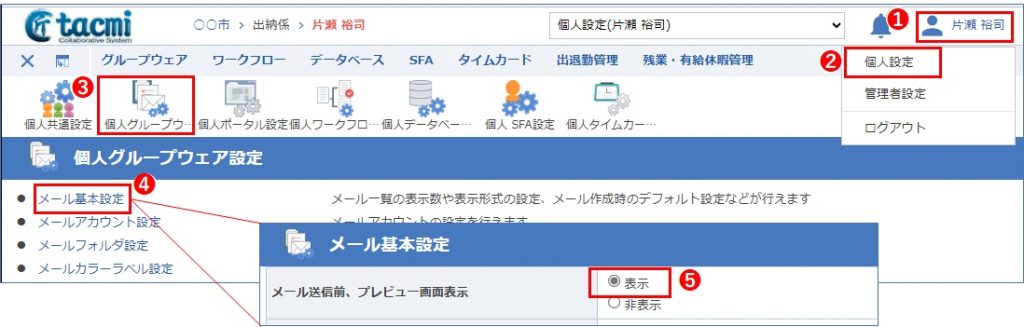
プレビュー画面表示を使ったメール送信をご紹介します。
通常の手順でメールを作成して送信(❶)します。送信するとプレビュー画面が表示されます。
プレビュー画面は、メール内容を確認する旨のコメントが表示(❷)されます。
このプレビュー画面でメール内容を自己で再チェックします。再チェック画面であることを意識して、メール内容を確認します。
送信先の宛名と添付ファイル(❸)は、特に注意して再チェックします。
内容の再チェックで問題がなければ、送信(❹)でメールを送信します。
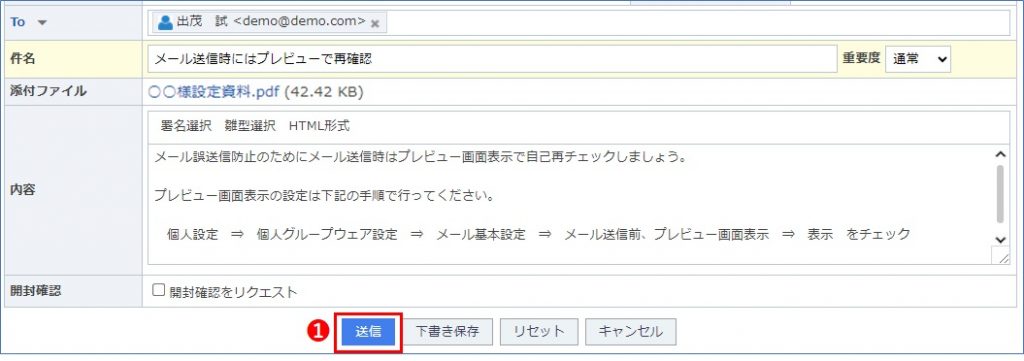
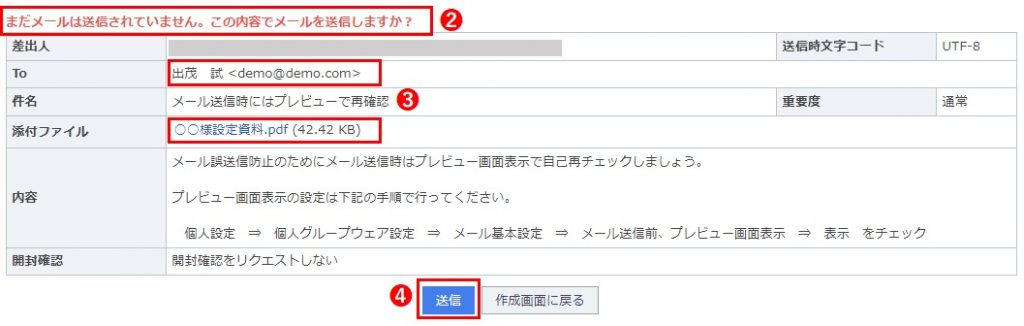
プレビュー画面を活用して、メール誤送信防止にお役立てください。


